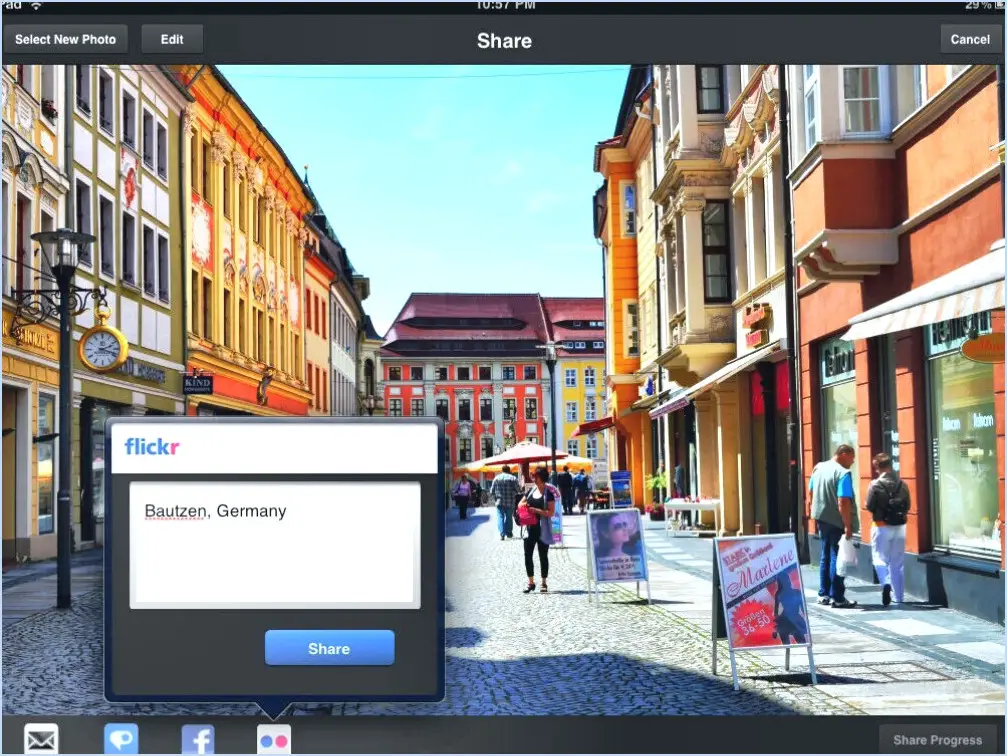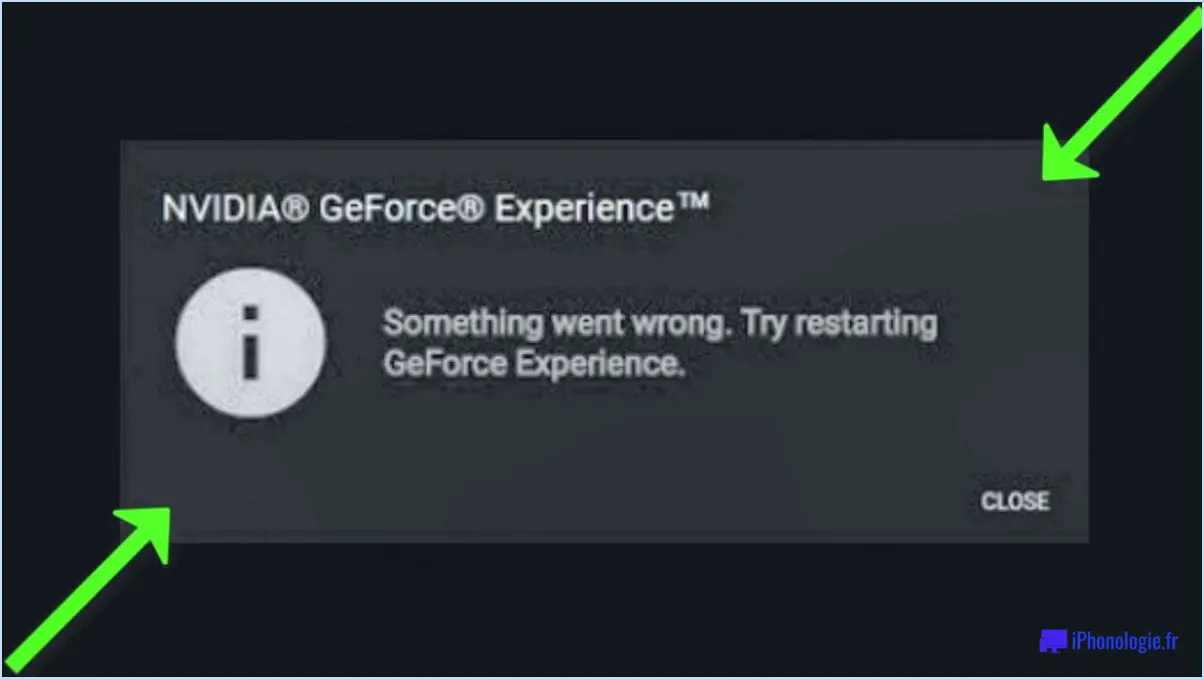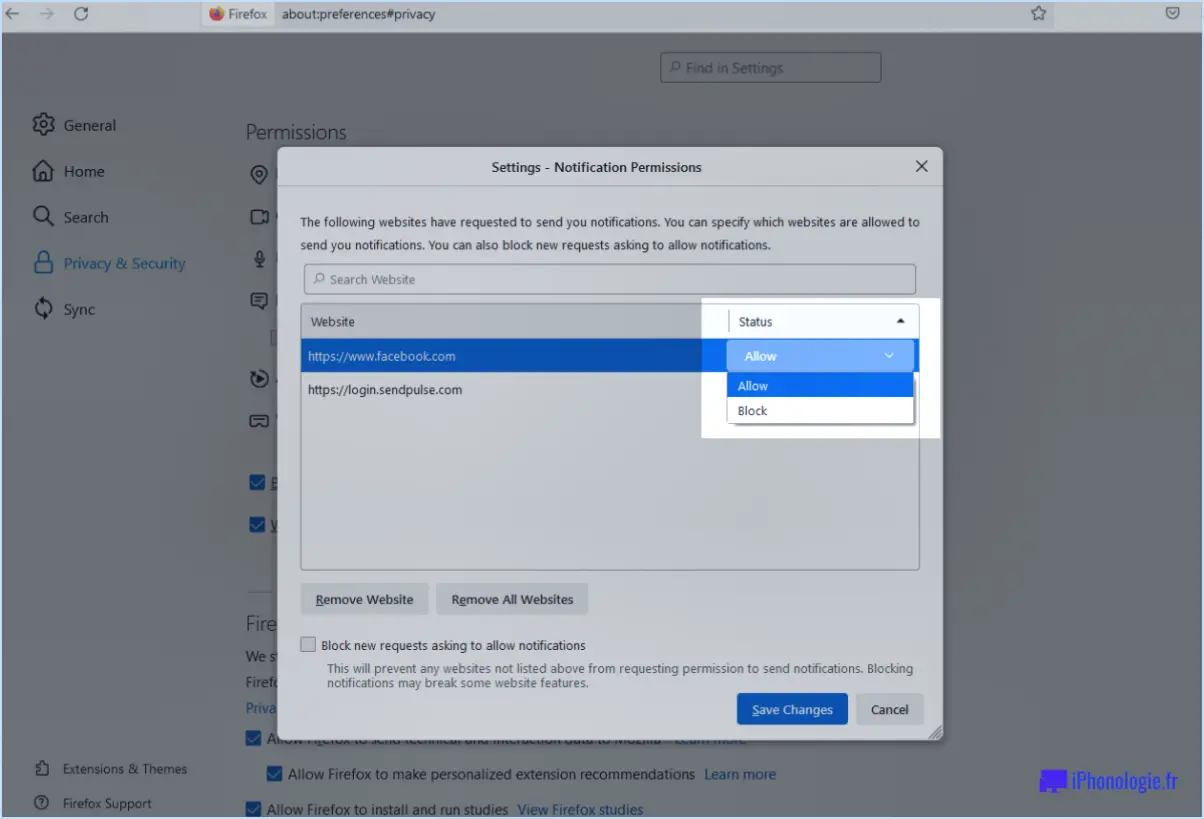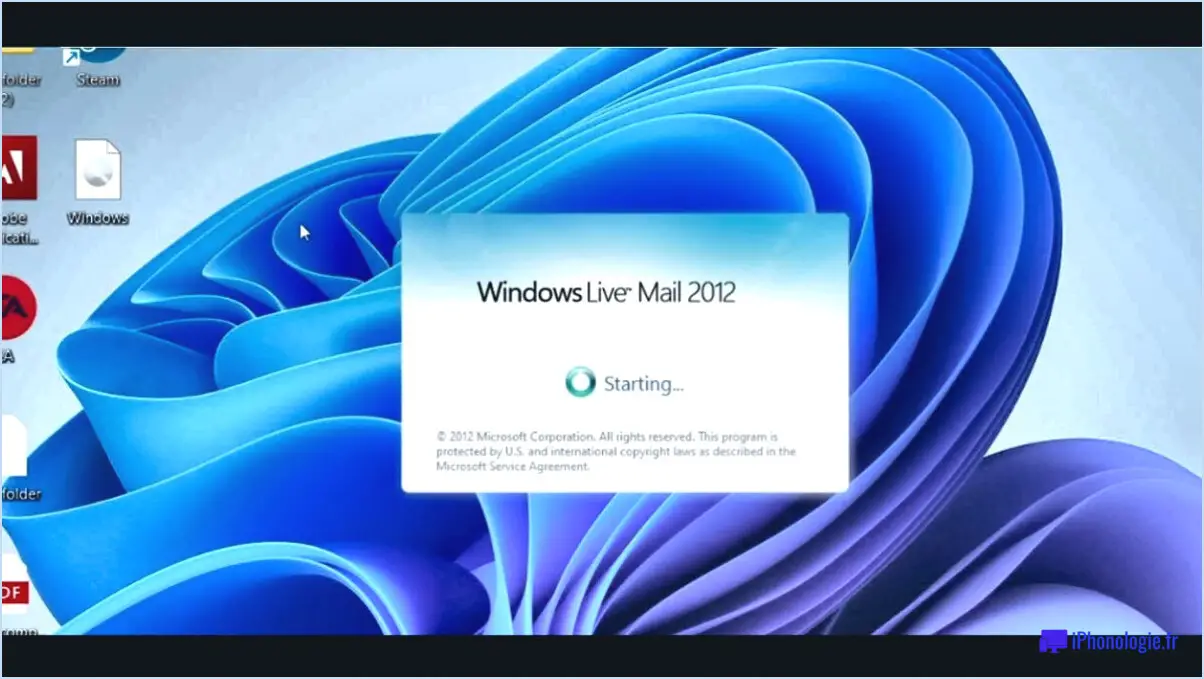Comment utiliser l'éditeur vidéo clipchamp?
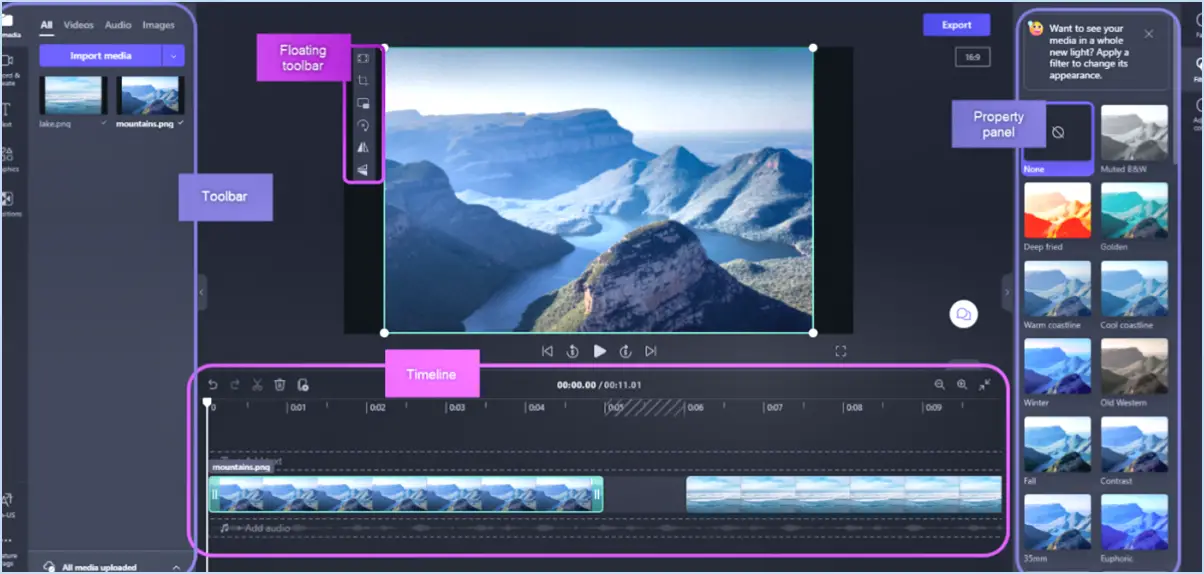
Pour exploiter tout le potentiel des capacités d'édition vidéo intuitives de Clipchamp, suivez les étapes suivantes pour une expérience d'édition transparente :
1. Inscrivez-vous ou connectez-vous :
Commencez par ouvrir un compte Clipchamp ou connectez-vous si vous en avez déjà un. Cette étape permet de s'assurer que vos projets sont sauvegardés et accessibles sur tous les appareils.
2. Importez vos clips :
Téléchargez les clips vidéo que vous souhaitez éditer. Il suffit de les faire glisser et de les déposer dans l'espace de travail de Clipchamp ou d'utiliser le bouton "Importer".
3. Arrangez et découpez les clips :
Faites glisser vos clips sur la ligne de temps dans l'ordre souhaité. Découpez les clips à la longueur souhaitée en faisant glisser les bords. Utilisez l'outil "Split" pour découper des segments spécifiques.
4. Ajoutez des effets et des filtres :
Améliorez votre séquence à l'aide d'une variété d'effets et de filtres. Explorez des options telles que la correction des couleurs, la saturation et les préréglages cinématographiques pour obtenir l'aspect souhaité.
5. Incorporez de la musique :
Améliorez votre vidéo en y ajoutant une musique de fond. Téléchargez votre propre musique ou choisissez dans la bibliothèque de Clipchamp des morceaux libres de droits. Ajustez le volume pour équilibrer l'audio et la vidéo.
6. Insérez des sous-titres :
Pour rendre votre vidéo plus attrayante et accessible, ajoutez des sous-titres. Utilisez l'outil texte pour saisir les sous-titres, ajustez le style, la taille et la couleur de la police, et veillez à ce qu'ils soient parfaitement synchronisés avec les images.
7. Appliquer les transitions :
Effectuez des transitions en douceur entre les clips à l'aide d'une gamme d'effets de transition. Expérimentez les fondus, les effacements et les diapositives pour donner à votre vidéo une touche professionnelle.
8. Utilisez des titres et du texte :
Incorporez des titres et des superpositions de texte pour introduire des sections ou fournir un contexte. Personnalisez les polices, les animations et le positionnement en fonction du thème de votre vidéo.
9. Fusionnez et exportez :
Une fois que vous êtes satisfait de vos modifications, fusionnez tous les éléments en une vidéo cohérente. Prévisualisez votre création pour vous assurer que tout est en place. Enfin, cliquez sur le bouton "Exporter", choisissez la résolution et le format souhaités et enregistrez ou partagez votre chef-d'œuvre.
10. Collaborez et partagez :
Clipchamp facilite la collaboration avec les autres. Partagez votre projet avec vos amis ou collègues, et recueillez leurs commentaires avant de finaliser votre vidéo.
En quelques étapes simples, Clipchamp vous permet de créer des vidéos soignées qui captivent votre public. Expérimentez ses fonctionnalités pour libérer votre créativité et produire des vidéos qui laisseront une impression durable.
Comment mettre une vidéo Clipchamp sur YouTube?
Pour mettre une Clipchamp sur YouTube plusieurs possibilités s'offrent à vous :
- Application ou site web YouTube:
- Téléphone: Ouvrez l'application YouTube, appuyez sur l'icône "+", sélectionnez "Télécharger une vidéo", puis choisissez votre vidéo Clipchamp dans votre galerie.
- Ordinateur: Visitez YouTube, cliquez sur l'icône "+", choisissez "Upload video", et sélectionnez votre fichier vidéo Clipchamp.
- Outils tiers (Clips Plus):
- Exportez votre vidéo Clipchamp à l'aide d'un outil tel que Clips Plus.
- Allez sur YouTube et connectez-vous.
- Cliquez sur le bouton "Upload", puis sélectionnez votre fichier vidéo exporté.
- Vimeo:
- Exportez votre vidéo Clipchamp en utilisant un service en ligne tel que Vimeo.
- Connectez-vous à votre compte YouTube, cliquez sur "Télécharger" et choisissez votre vidéo exportée.
Chaque méthode vous offre un moyen simple de présenter votre vidéo Clipchamp sur YouTube, rendant votre contenu accessible à un public plus large.
Clipchamp est-il facile à utiliser?
En effet, Clipchamp se distingue par sa remarquable convivialité. Avec une interface fluide, la prise en main est un jeu d'enfant :
- Contenu du clip : Sélectionnez vos articles sans effort.
- Arrangez : Organisez les clips sur un tableau ou un mur virtuel.
- Apprendre : Plongez rapidement dans le mode d'apprentissage.
Pas de complexité ; juste de la simplicité et de l'efficacité pour une expérience fluide.
Clipchamp est-il bon pour YouTube?
Clipchamp est en effet un outil précieux pour améliorer votre présence sur YouTube. Avec son interface conviviale, Clipchamp vous permet d'intégrer de manière transparente des clips vidéo dans votre chaîne. Sa particularité réside dans la possibilité d'adapter vos vidéos au style unique de votre chaîne. Ses options de personnalisation vous donnent le contrôle créatif nécessaire pour que votre contenu conserve une apparence cohérente et attrayante. De plus, la nature simple de Clipchamp en fait un choix approprié pour les créateurs de contenu qui recherchent l'efficacité sans sacrifier la qualité. Ainsi, que vous soyez un YouTubeur en herbe ou un créateur établi, la commodité et l'adaptabilité de Clipchamp en font un candidat de choix pour améliorer votre expérience sur YouTube.
Clipchamp a-t-il un filigrane?
Oui, Clipchamp offre une expérience sans filigrane. Lorsque vous utilisez Clipchamp pour ajouter des clips vidéo à votre chaîne YouTube, vous n'aurez pas à vous soucier des filigranes. Cet outil convivial vous permet d'intégrer de manière transparente des vidéos à votre chaîne tout en conservant votre style unique. Profitez de la commodité de la personnalisation sans aucun filigrane sur votre contenu.
Clipchamp est-il un virus?
Clipchamp est pas un virus. Il s'agit d'une plateforme de création et d'édition vidéo en ligne légitime et réputée. Elle offre divers outils et fonctions d'édition vidéo, permettant aux utilisateurs de créer et d'éditer facilement des vidéos. Contrairement aux virus qui endommagent votre ordinateur ou volent vos informations, Clipchamp est une plateforme sécurisée utilisée par de nombreux utilisateurs pour des projets vidéo créatifs.
Clipchamp est-il gratuit pour toujours?
Clipchamp n'est pas gratuit pour toujours. Bien qu'il continue à fournir des mises à jour et à introduire de nouvelles fonctionnalités, il faudra toujours souscrire à un abonnement pour y accéder.